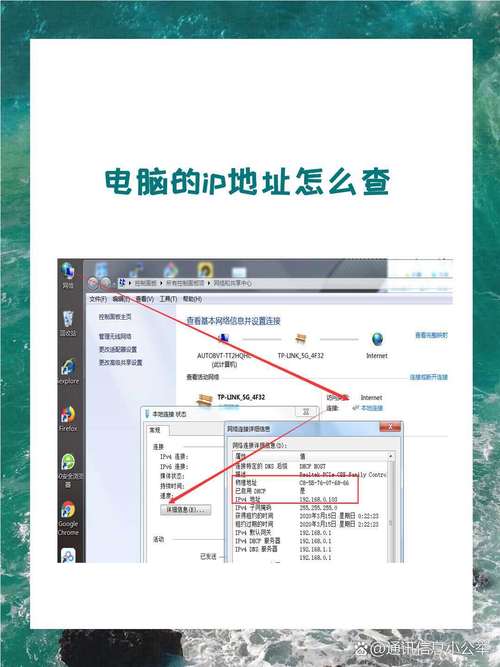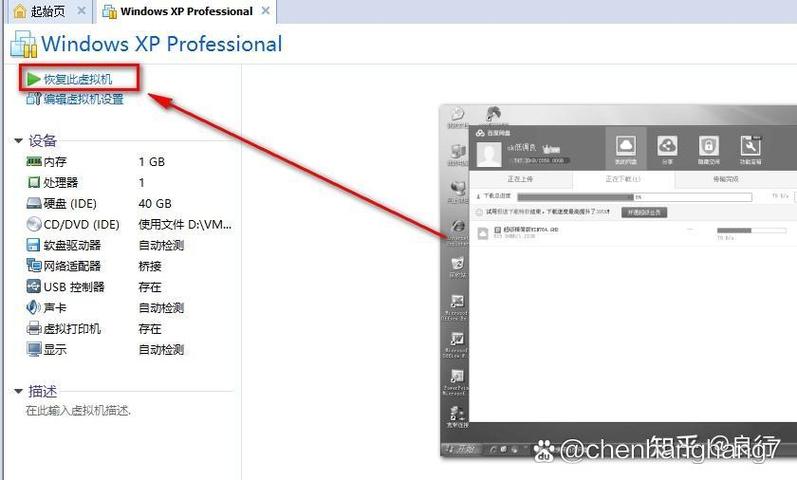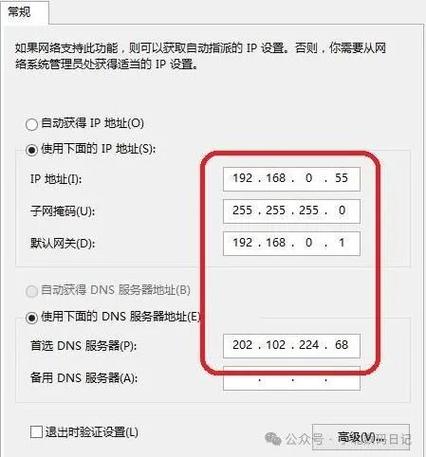虚拟机IP地址查询的正确方法
摘要:要查询虚拟机的IP地址,可以通过多种方法实现。可以使用虚拟机操作系统的网络设置功能来查看IP配置信息。通过虚拟机管理工具或云平台界面也能快速查询IP地址。还可以使用命令行工具(如Windows下的ipconfig或Linux下的ifconfig)来检索IP地址。确保虚拟机网络连接正常,以便准确获取IP信息。正确的方法取决于使用的虚拟化技术和操作系统类型。
随着云计算和虚拟化技术的普及,虚拟机在企业和个人用户中得到了广泛应用,在使用虚拟机时,我们经常需要查询虚拟机的IP地址,以便进行网络配置、远程访问等操作,本文将介绍虚拟机IP地址查询的正确方法,帮助读者准确获取虚拟机IP信息。
1、虚拟机概念简介
虚拟机是通过虚拟化技术模拟出的具有完整硬件功能的计算机环境,在虚拟机中,我们可以安装操作系统、应用程序等,实现与真实计算机类似的功能,虚拟机IP地址是虚拟机在网络中的唯一标识,用于与其他设备进行网络通信。
2、虚拟机IP地址查询方法
(1)通过操作系统命令查询
不同的操作系统提供了不同的命令来查询IP地址,在Windows系统中,我们可以使用命令提示符(cmd)或PowerShell来查询虚拟机的IP地址,在Linux系统中,我们可以使用ifconfig或ip命令来查询,具体操作步骤如下:
① 打开虚拟机操作系统;
② 在操作系统中打开命令提示符或终端;
③ 输入查询IP地址的命令,如Windows系统中的“ipconfig”或Linux系统中的“ifconfig”;
④ 查看命令输出结果中的IP地址信息。
(2)通过虚拟机管理软件查询
许多虚拟机管理软件都提供了查询虚拟机IP地址的功能,具体操作步骤如下:
① 打开虚拟机管理软件(如VMware、VirtualBox等);
② 在软件中找到虚拟机设置或网络设置选项;
③ 查看虚拟机的网络适配器信息,包括IP地址、子网掩码等。
(3)通过远程桌面连接查询
如果虚拟机安装了远程桌面服务,并且允许远程连接,我们可以通过远程桌面连接来查询虚拟机的IP地址,具体操作步骤如下:
① 在本机计算机上打开远程桌面连接工具(如Windows系统的远程桌面连接);
② 输入虚拟机的IP地址、用户名和密码;
③ 成功连接后,在虚拟机操作系统中查询IP地址。
3、注意事项
在查询虚拟机IP地址时,需要注意以下几点:
(1)确保虚拟机已正确配置网络适配器,并已连接到网络;
(2)查询命令可能因操作系统版本不同而有所差异,请根据具体情况选择合适的命令;
(3)如果虚拟机使用了动态IP分配功能,IP地址可能会发生变化,需要定期查询更新;
(4)在远程桌面连接时,确保虚拟机的防火墙设置允许远程连接。